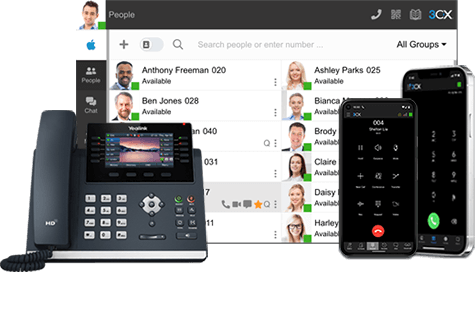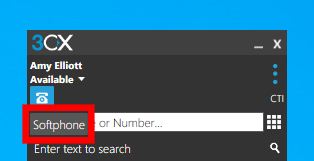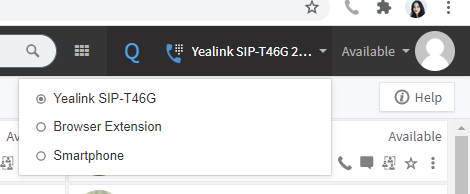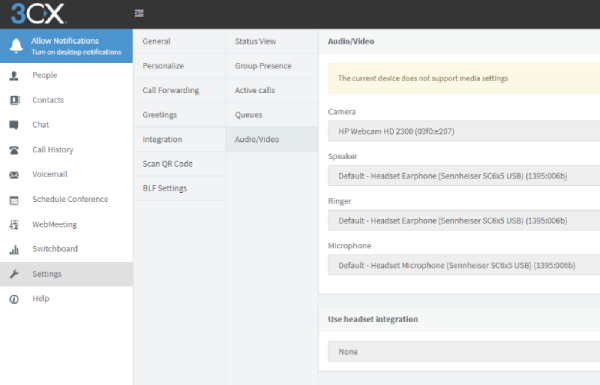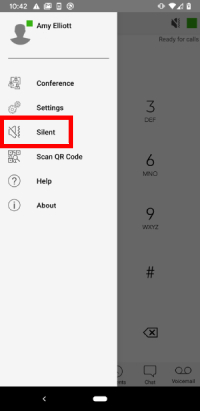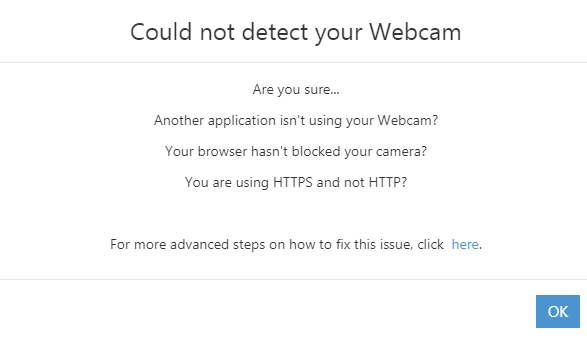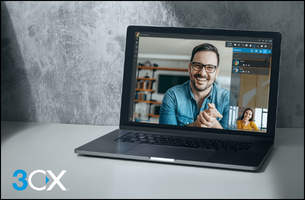Довольно часто мы получаем запросы от пользователей по поводу некорректной работы фирменных приложений 3CX. На самом деле решение проблем с приложениями 3CX – тривиальная задача, которая может быть выполнена самим пользователем.
Если вы пользователь или системный администратор, который постоянно сталкивается с проблемами настройки приложений 3CX для разных платформ, включая проблемы с аудио, ознакомьтесь с этими рекомендациями!
Внимание! Если вы хотите подключаться к АТС удаленно, вашему добавочному номеру необходимо предоставить право удаленного подключения в интерфейсе сервера 3CX. Не изменяйте другие настройки, кроме этой!
Выбран CTI режим – невозможно выбрать режим софтфона в приложении для Windows или не передается звук
CTI-режим предназначен для управления настольным телефоном с помощью приложения 3CX для Windows. Если вы работаете удаленно или просто хотите использовать программный SIP-телефон и гарнитуру – используйте приложение в режиме софтфона.
Для переключения в этот режим нажмите на иконку телефона вверху интерфейса приложения и выберите “Софтфон”. В некоторых случаях пользователи не могут выбрать режим “Софтфон” или могут, но не слышат звонков и собеседника в гарнитуре.
Как правило, это быстро устраняется через настройку параметров приложения. Перейдите в меню (нажмите на три вертикальные точки в верхнем правом углу), а затем в раздел “Параметры аудио” > “Аудиоустройства”. Здесь установите вашу гарнитуру как “микрофон”, “динамик” и “спикерфон”. Для спикерфона вы можете выбрать и другое устройство, например, динамики ПК, чтобы звонок был хорошо слышен без гарнитуры.
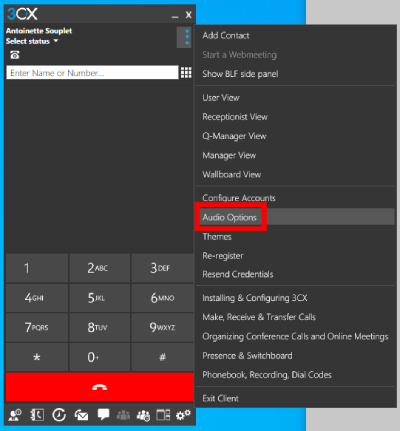 |
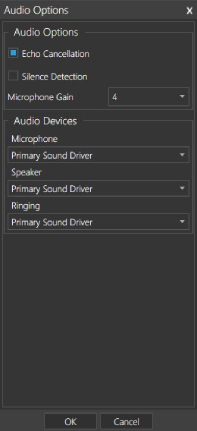 |
Решение проблем аудио в веб-клиенте
Полезный совет – вы можете быстро переключаться между устройствами для звонка, нажимая на кнопку выбора устройства в правом верхнем углу веб-клиента 3CX. Переключайтесь прямо во время разговора между IP-телефоном, расширением браузера или смартфоном. Когда вы делаете вызов, он идет с выбранного устройства.
Если у вас возникли сложности со звонками непосредственно через веб-клиент, начните с проверки аудиоустройств.
Перейдите в раздел “Параметры” > “Персонализировать” > “Аудио / Видео”. Здесь выберите устройства для “Камера”, “Динамик”, “Спикерфон” и “Микрофон”. Если используется поддерживаемая гарнитура, включите интеграцию с кнопкой ответа гарнитуры.
Если проблема не устранена, и вы по-прежнему не можете общаться через веб-клиент, обратитесь к администратору АТС.
Не приходят PUSH-уведомления в приложения 3CX для iOS и Android
Одно их ключевых преимуществ системы 3CX – в фирменных мобильных приложениях. Вам не нужно держать VoIP приложения постоянно запущенными на смартфоне, чтобы принимать сообщения и вызовы. Приложение незаметно интегрируется с вашим смартфоном и работает аналогично штатному телефону! Вы никогда не упустите важный звонок, который может повлиять на сделку. Простая проверка настроек гарантирует, что все уведомления будут поступать практически мгновенно.
В приложении для iOS или Android нажмите на индикатор “Статус” в правом верхнем углу и откройте параметры выбранного статуса, нажав на иконку редактирования. Убедитесь, что включен параметр “Принимать PUSH-уведомления”. Этот параметр устанавливается индивидуально для каждого статуса, поэтому вы можете выключить его для некоторых статусов, если необходимо.
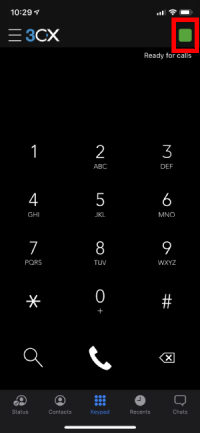 |
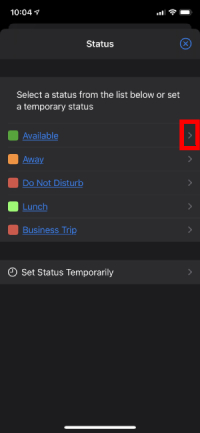 |
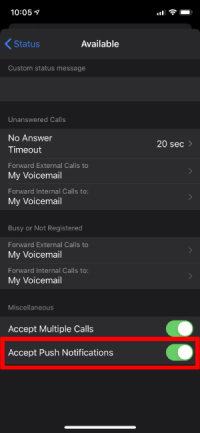 |
Перевод приложения для смартфона в бесшумный режим
iOS
В приложении 3CX для iOS откройте меню и перейдите в раздел “Параметры” > “Рингтон” и выберите “Бесшумный”.
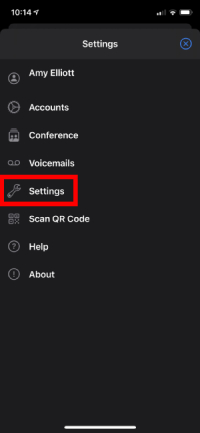 |
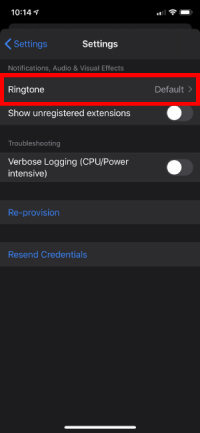 |
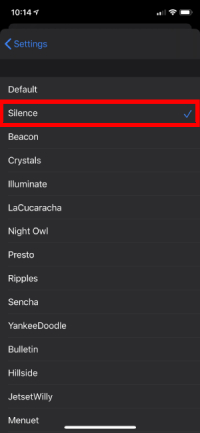 |
Android
В приложении 3CX для Android откройте меню и нажмите “Бесшумный”.
Камера и микрофон не определяются в 3CX WebMeeting
При подключении к конференции у вас появляется запрос проверки и настройки мультимедийных устройств ПК. Здесь следует выбрать соответствующие устройства. При этом обязательно предоставьте доступ браузеру к камере и микрофону вашего ПК.
Если у вас появилось примерно такое сообщение, решение проблем см. ниже.
Убедитесь, что веб-камеру не используют другие приложения. Затем проверьте, что камера не заблокирована в браузере. Признак блокировки в Chrome – красный крест с правого края адресной строки браузера. Чтобы решить эту проблему:
В браузере Chrone:
- Перейдите в раздел Settings.
- Найдите Privacy and security > Site Settings.
- Найдите Permissions > Camera
Здесь можно указать, запрашивать ли разрешение на доступ браузера к камере (рекомендуется) и увидеть, какой ресурс имеет такое разрешение, а какой заблокирован. Если хост конференции WebMeeting заблокирован по какой-то причине – удалите его из списка.
Если у вас возникла аналогичная проблема с микрофоном – выполните те же действия, только в разделе Permissions > Microphone.
Чтобы увидеть мультимедийные устройства во время конференции, в интерфейсе WebMeeting нажмите иконку “Параметры” (в виде шестеренок). Здесь вы можете выбрать те мультимедийные устройства, которые вам необходимы в этой конференции.
Поделитесь этими советами с вашими пользователями. Если у ваших клиентов возникают другие проблемы, перешлите им ссылку на Руководство пользователя, а затем расскажите нам об этих проблемах, чтобы мы могли улучшить документацию системы.